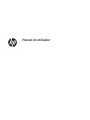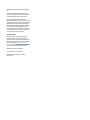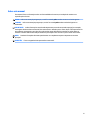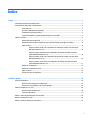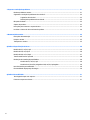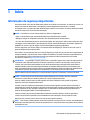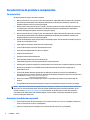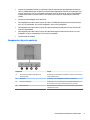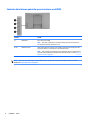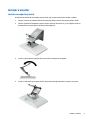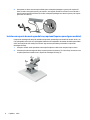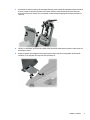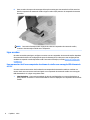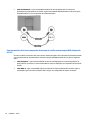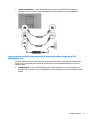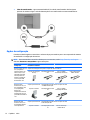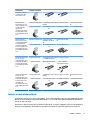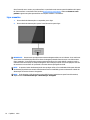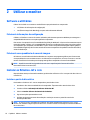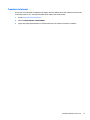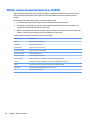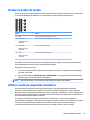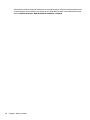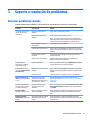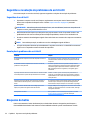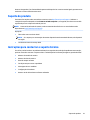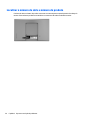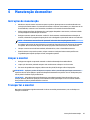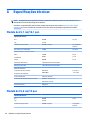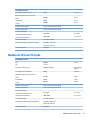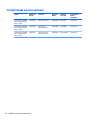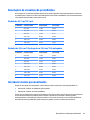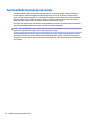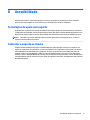HP L7014t 14-inch Retail Touch Monitor Manual do usuário
- Categoria
- TVs
- Tipo
- Manual do usuário
Este manual também é adequado para

Manual do utilizador

© Copyright 2016 HP Development Company,
L.P.
Windows é uma marca comercial ou marca
comercial registada da Microsoft Corporation
nos Estados Unidos e/ou noutros países.
As informações deste documento estão
sujeitas a alteração sem aviso prévio. As únicas
garantias para produtos e serviços da HP estão
estabelecidas nas declarações expressas que
os acompanham. Neste documento, nenhuma
declaração deverá ser interpretada como a
constituição de garantia adicional. A HP não se
responsabiliza por erros técnicos e editoriais
ou por omissões neste documento.
Aviso do produto
Este guia descreve características que são
comuns à maioria dos modelos. Algumas
características podem não estar disponíveis no
seu produto. Para obter o manual do utilizador
mais recente, aceda a http://www.hp.com/
support. Selecione Encontrar o meu produto e
siga as instruções apresentadas no ecrã.
Segunda edição: março de 2016
Primeira edição: Janeiro de 2016
Número de publicação do documento:
851545-132

Sobre este manual
Este manual fornece informações sobre as funcionalidades do monitor, a instalação do monitor e as
especicações técnicas.
AVISO! Indica uma situação perigosa que, se não for evitada pode resultar em morte ou lesões graves.
CUIDADO: Indica uma situação perigosa que, se não for evitada pode resultar em lesões ligeiras ou
moderadas.
IMPORTANTE: Indica informações consideradas importantes, mas não associadas a perigo (por exemplo,
mensagens relativas a danos materiais). Um aviso alerta o utilizador para o facto de que o incumprimento do
procedimento exatamente como descrito pode resultar na perda de dados ou em danos no hardware ou
software. Contém também informações essenciais para explicar um conceito ou para concluir uma tarefa.
NOTA: Contém informações adicionais para destacar ou complementar pontos importantes no texto
principal.
SUGESTÃO: Fornece sugestões úteis para realizar uma tarefa.
iii

iv Sobre este manual

Índice
1 Início ............................................................................................................................................................ 1
Informações de segurança importantes ............................................................................................................... 1
Características do produto e componentes .......................................................................................................... 2
Características ..................................................................................................................................... 2
Acessórios (vendidos em separado) .................................................................................................... 2
Componentes da parte posterior ........................................................................................................ 3
Controlos de botões no painel da apresentação no ecrã (OSD) ......................................................... 4
Instalar o monitor .................................................................................................................................................. 5
Instalar um suporte opcional .............................................................................................................. 5
Instalar um suporte de montagem do braço opcional (apenas para alguns modelos) ..................... 6
Ligar os cabos ...................................................................................................................................... 8
Ligar um monitor táctil a um computador do sistema de retalho com uma opção
USB alimentada de 12 V .................................................................................................... 8
Ligar um monitor não táctil a um computador de sistema de retalho com uma
opção USB alimentada de 12 V ......................................................................................... 9
Ligar um monitor táctil a um computador de sistema de retalho sem uma opção
USB alimentada de 12 V .................................................................................................. 10
Ligar um monitor não táctil a um computador de sistema de retalho sem uma
opção USB alimentada de 12 V ....................................................................................... 11
Opções de conguração .................................................................................................................... 12
Instalar os controladores táctis ........................................................................................................ 13
Ligar o monitor .................................................................................................................................. 14
Instalar um cabo de segurança ......................................................................................................... 15
2 Utilizar o monitor ........................................................................................................................................ 16
Software e utilitários ........................................................................................................................................... 16
Ficheiro de informações de conguração ......................................................................................... 16
Ficheiro de correspondência de cores de imagem ............................................................................ 16
Instalar os cheiros .inf e .icm ............................................................................................................................. 16
Instalar a partir do disco ótico .......................................................................................................... 16
Transferir da Internet ........................................................................................................................ 17
Utilizar o menu de apresentação no ecrã (OSD) .................................................................................................. 18
Atribuir os botões de função ............................................................................................................................... 19
Utilizar o modo de suspensão automática .......................................................................................................... 19
v

3 Suporte e resolução de problemas ................................................................................................................ 21
Resolver problemas comuns ............................................................................................................................... 21
Sugestões e resolução de problemas do ecrã táctil ........................................................................................... 22
Sugestões do ecrã táctil .................................................................................................................... 22
Resolução de problemas do ecrã táctil ............................................................................................. 22
Bloqueios do botão .............................................................................................................................................. 22
Suporte do produto ............................................................................................................................................. 23
Instruções para contactar o suporte técnico ...................................................................................................... 23
Localizar o número de série e número do produto ............................................................................................. 24
4 Manutenção do monitor ............................................................................................................................... 25
Instruções de manutenção .................................................................................................................................. 25
Limpar o monitor ................................................................................................................................................. 25
Transportar o monitor ......................................................................................................................................... 25
Apêndice A Especicações técnicas .................................................................................................................. 26
Modelo de 25,7 cm/10,1 pol. ............................................................................................................................... 26
Modelo de 35,6 cm/14 pol. .................................................................................................................................. 26
Modelo de 39,6 cm/15,6 pol. ............................................................................................................................... 27
Transformado externo opcional .......................................................................................................................... 28
Resoluções de visualização predenidas ............................................................................................................ 29
Modelo de 25,7 cm/10,1 pol. ............................................................................................................ 29
Modelos de 35,6 cm/14 polegadas e 39,6 cm/15,6 polegadas ....................................................... 29
Introduzir modos personalizados ....................................................................................................................... 29
Funcionalidade de poupança de energia ............................................................................................................. 30
Apêndice B Acessibilidade ............................................................................................................................... 31
Tecnologias de apoio com suporte ...................................................................................................................... 31
Contactar o suporte ao cliente ............................................................................................................................ 31
vi

1 Início
Informações de segurança importantes
Um transformador e um cabo de alimentação poderão ser incluídos com o monitor. Se utilizar outro cabo, use
apenas uma fonte de alimentação e uma ligação que sejam adequadas a este monitor. Para obter
informações sobre o conjunto de cabos de alimentação a utilizar com o monitor, consulte os
Avisos do Produto
incluídos no disco ótico ou no kit de documentação.
AVISO! Para reduzir o risco de choque elétrico ou danos no equipamento:
• Ligue o cabo de alimentação a uma tomada elétrica que seja facilmente acessível.
• Desligar a energia do computador retirando o cabo de alimentação da tomada elétrica.
• Se o seu cabo de alimentação possuir uma cha de ligação de 3 pinos, ligue o cabo a uma tomada de 3 pinos
com ligação à terra. Não desative o pino de ligação à terra do cabo de alimentação, por exemplo, ligando um
adaptador de 2 pinos. O pino de ligação à terra é uma medida de segurança importante.
Para sua segurança, não coloque objetos em cima dos cabos de alimentação. Colocá-los de forma a que as
pessoas não pisem nem tropecem neles.
Para reduzir o risco de lesões graves, leia o Guia de Segurança e Conforto. Este guia descreve a organização da
estação de trabalho, a postura, bem como os hábitos de trabalho e de saúde convenientes para utilizadores
de computadores e fornece informações de segurança mecânica e elétrica importantes. Este manual
encontra-se na Web em http://www.hp.com/ergo.
IMPORTANTE: Para proteger o monitor, assim como o computador, ligue todos os cabos de alimentação do
computador e dos dispositivos periféricos (monitor, impressora, scanner) a um dispositivo contra picos de
corrente, tais como uma tomada múltipla ou uma fonte de alimentação ininterrupta (UPS). Nem todas as
tomadas múltiplas fornecem uma proteção adequada; as tomadas múltiplas deverão ser marcadas como
tendo esta capacidade em especíco. Utilize uma tomada múltipla que tenha uma política de substituição de
componentes, para que possa substituir o equipamento no caso da proteção contra picos falhar.
Utilize mobília de tamanho adequado e correto destinada a suportar corretamente o monitor LCD da HP.
AVISO! Os monitores LCD que estão situados inadequadamente em cómodas, estantes, prateleiras,
secretárias, colunas, baús ou carrinhos podem cair e causar ferimentos pessoais.
Deve ter cuidado ao passar todos os cabos ligados ao monitor LCD para que não possam ser puxados,
agarrados e para que ninguém tropece neles.
Certicar-se de que a potência de amperagem total dos produtos ligados à tomada elétrica não excede a
classicação de corrente da tomada e que a potência de amperagem total dos produtos ligados ao cabo não
excede a potência do cabo. Verique a etiqueta com as características de alimentação para determinar a
potência de amperagem (AMPS ou A) de cada dispositivo.
Instalar o monitor perto de uma tomada elétrica facilmente acessível. Desligar o monitor, agarrando o
conector de modo
rme e puxando-o da tomada elétrica. Nunca desligue o monitor puxando o cabo.
Não deixar cair o monitor, nem o colocar em cima de uma superfície instável.
NOTA: Este produto é adequado para ns de entretenimento. Considere colocar o monitor num ambiente de
iluminação controlada para evitar interferências devido à luz e a superfícies claras que podem causar reexos
indesejados do ecrã.
Informações de segurança importantes 1

Características do produto e componentes
Características
As características do monitor incluem o seguinte:
●
Monitor táctil de 25,7 cm (10,1 pol.) com uma resolução de 1280 x 800, além de suporte de ecrã inteiro
para resoluções mais baixas; inclui dimensionamento personalizado para maximizar o tamanho da
imagem enquanto conserva a proporção original
●
Monitor táctil ou não táctil de 35,6 cm (14 pol.) com uma resolução de 1366 x 768, além de suporte de
ecrã inteiro para resoluções mais baixas; inclui dimensionamento personalizado para maximizar o
tamanho da imagem enquanto conserva a proporção original
●
Monitor táctil de 39,6 cm (15,6 pol.) com uma resolução de 1366 x 768, além de suporte de ecrã inteiro
para resoluções mais baixas; inclui dimensionamento personalizado para maximizar o tamanho da
imagem enquanto conserva a proporção original
●
Ângulo de visualização amplo para permitir a visualização a partir de uma posição sentada ou de pé, ou
a andar de um lado para o outro
●
toque capacitivo projetivo de 5 pontos nos modelos táctis
●
Fonte de alimentação externa de 45 W disponível na HP
●
Suporte de montagem VESA de 100 mm x 100 mm
●
Potência de entrada de CC
●
Entrada de sinal de vídeo DisplayPort
●
Porta ascendente USB Type-B nos modelos táctis
●
Capacidade Plug & Play, caso seja suportada pelo sistema operativo
●
Ranhura para um cabo de segurança na parte posterior do monitor para um cabo de segurança opcional
●
Ajustes de visualização no ecrã (OSD) em vários idiomas, permitindo uma fácil conguração e
otimização do ecrã
●
Software HP Display Assistant para ajustar as denições do monitor e ativar a funcionalidade de
dissuasão de furto (consulte o Manual do Utilizador do HP Display Assistant no disco ótico incluído com o
seu monitor ou em http://www.hp.com/support).
●
Disco com software e documentação que inclui os controladores do monitor e a documentação do
produto
●
Funcionalidade de poupança de energia para cumprir os requisitos de redução o consumo de energia
NOTA: Para obter informações de regulamentação e segurança, consulte os Avisos do Produto incluídos no
disco ótico ou no kit de documentação. A m de localizar atualizações para o manual do utilizador do seu
produto, aceda a http://www.hp.com/support para transferir as versões mais recentes de programas e
controladores HP. Além disso, pode também registar-se para receber noticações automáticas quando
houver atualizações disponíveis.
Acessórios (vendidos em separado)
●
Suporte para monitor HP para utilização com o monitor táctil de 25,7 cm (10,1 polegadas) e monitores
táctis ou não táctis de 35,6 cm (14 polegadas)
●
Suporte compacto HP para utilização com o monitor táctil de 39,6 cm (15,6 polegadas)
2 Capítulo 1 Início

●
Suporte de montagem para braço e conjunto de cabos de 700 mm com cabo DisplayPort de 700 mm,
cabo "Y" USB/de alimentação de 700 mm e cabo de alimentação USB de 700 mm, para utilização com o
monitor táctil de 25,7 cm (10,1 polegadas) e monitores táctis ou não táctis de 35,6 cm (14 polegadas)
toque de modo a xar o monitor como um ecrã virado para o cliente no computador do sistema de
retalho
●
Conjunto de cabos DisplayPort de 300 cm HP
●
Cabo DisplayPort de 300 cm HP e conjunto de cabos "Y" USB/de alimentação para monitores táctis de
25,7 cm (10,1 polegadas), 35,6 cm (14 polegadas) e 39,6 cm (15,6 polegadas)
●
Cabo DisplayPort de 300 cm HP e conjunto de cabos de alimentação USB para o monitor não táctil de
35,6 cm (14 polegadas)
●
Cabo DisplayPort de 300 cm HP e conjunto de cabos USB B-A para monitores táctis de 25,7 cm (10,1
polegadas), 35,6 cm (14 polegadas) e 39,6 cm (15,6 polegadas)
●
Transformador de 45 W HP
Componentes da parte posterior
Componente Função
(1) Porta ascendente USB 2.0 Type-B (apenas
monitores táctis)
Permite ligar um cabo USB do computador ao monitor (necessária para
a funcionalidade táctil).
(2) DisplayPort Permite ligar o cabo DisplayPort do monitor ao computador.
(3) Conector de energia CC Permite ligar o cabo de alimentação da porta USB alimentada de 12 V
no computador ou a fonte de alimentação externa ao monitor.
(4) Porta mini-USB Esta porta apenas é utilizada por técnicos de assistência para atualizar
o rmware do monitor.
Características do produto e componentes 3

Controlos de botões no painel da apresentação no ecrã (OSD)
Controlo Função
(1) Botão Menu Abre e fecha o menu OSD.
NOTA: Para ativar o botão Menu e os botões de Função, prima um dos botões para
que as etiquetas de botão apareçam no ecrã.
(2)-(4) Botões de função Utilize estes botões para navegar no menu OSD. Os indicadores de navegação ao lado
dos botões aparecem no ecrã quando o menu OSD está aberto.
NOTA: Pode recongurar os botões de função no OSD para selecionar rapidamente as
operações mais frequentemente utilizadas. Para mais informações, consulte Atribuir os
botões de função na página 19.
NOTA: Para ver uma simulação do menu OSD, visite a secção HP Customer Self-Repair Services Media
Library em http://www.hp.com/go/sml.
4 Capítulo 1 Início

Instalar o monitor
Instalar um suporte opcional
Os suportes de retalho HP são vendidos em separado. Siga os passos abaixo para instalar o suporte.
1. Coloque o monitor virado para baixo numa superfície plana e coberta com um pano limpo e macio.
2. Coloque a placa de montagem do suporte na parte posterior do monitor (1) e, em seguida, instale os
dois parafusos na parte superior da placa de montagem (2).
3. Incline o suporte para trás para aceder à parte inferior da placa de montagem.
4. Instale os dois parafusos na parte inferior da placa de montagem para xar o suporte ao monitor.
Instalar o monitor 5

5. Para passar os cabos com um suporte xado, parta a tampa de passagem no pescoço do suporte (1).
Passe os cabos ao longo do pescoço do suporte e, em seguida, através do orifício no centro da base e
para fora da parte inferior da base (2). Encaixe a tampa de passagem dos cabos no pescoço do suporte
para cobrir os cabos (3).
Instalar um suporte de montagem do braço opcional (apenas para alguns modelos)
O suporte de montagem do braço HP, vendido em separado, permite ligar um modelo de monitor de 25,7 cm
(10,1 polegadas) ou de 35,6 cm (14 polegadas) à base de um computador de sistema de retalho para utilizar
como uma solução de ecrã virado para o cliente. Siga as instruções abaixo para instalar o suporte de
montagem do braço.
1. Coloque o monitor virado para baixo numa superfície plana e coberta com um pano limpo e macio.
2. Coloque a placa de montagem do braço na parte posterior do monitor (1) e xe o braço ao monitor com
os quatro parafusos incluídos com o suporte de montagem do braço (2).
6 Capítulo 1 Início

3. Para Passar os cabos no suporte de montagem do braço, parta a tampa de passagem na parte frontal do
braço (1) e ligue os cabos à E/S posterior do monitor. Passe os cabos através do retentor central do
braço (2) e do retentor inferior (3) e, em seguida, encaixe a tampa de passagem no braço para tapar os
cabos (4).
4. Coloque o computador do sistema de retalho virado para baixo numa superfície plana e coberta com um
pano limpo e macio.
5. Deslize o suporte de montagem do braço para a parte inferior da base do computador de sistema de
retalho (1) e, em seguida, xe o suporte com o parafuso (2).
Instalar o monitor 7

6. Passe os cabos do suporte de montagem do braço do monitor para cima através do orifício central na
base do computador de sistema de retalho e ligue os cabos à E/S posterior do computador de sistema
de retalho.
NOTA: Para mais informações sobre a ligação dos cabos ao computador de sistema de retalho,
consulte a documentação incluída com o computador.
Ligar os cabos
Os cabos necessários para ligar e congurar o monitor com um computador de sistema de retalho dependem
da sua entrada de vídeo e da conguração da porta de alimentação. Os cabos para a sua conguração são
vendidos em separado e estão disponíveis na HP. Para mais informações, consulte Opções de conguração
na página 12.
Ligar um monitor táctil a um computador do sistema de retalho com uma opção USB alimentada
de 12 V
Se estiver a montar um monitor táctil na base de um computador de sistema de retalho ou a utilizar um
monitor táctil como um monitor autónomo ligado a um computador de sistema de retalho com uma opção
USB alimentada de 12 V, ligue os seguintes cabos.
●
Cabo DisplayPort – Ligue uma extremidade do cabo de sinal DisplayPort ao conector DisplayPort na
parte posterior do monitor e a outra extremidade ao conector DisplayPort no computador de sistema de
retalho.
8 Capítulo 1 Início

●
Cabo "Y" USB/de alimentação – Ligue os dois conectores numa extremidade do cabo "Y" combinado
USB/de alimentação à porta USB Type-B e ao conector de alimentação na parte posterior do monitor.
Em seguida, ligue a extremidade USB alimentada do cabo a uma porta USB alimentada de 12 V no
computador de sistema de retalho.
Ligar um monitor não táctil a um computador de sistema de retalho com uma opção USB
alimentada de 12 V
Se estiver a montar um monitor não táctil na base do computador de sistema de retalho ou a utilizar um
monitor não táctil como um monitor autónomo ligado ao computador de sistema de retalho (com uma opção
USB alimentada de 12 V), ligue os seguintes cabos.
●
Cabo DisplayPort – Ligue uma extremidade do cabo de sinal DisplayPort ao conector DisplayPort na
parte posterior do monitor e a outra extremidade ao conector DisplayPort no computador de sistema de
retalho.
Instalar o monitor 9

●
Cabo de alimentação – Ligue a extremidade cilíndrica do cabo de alimentação ao conector de
alimentação na parte posterior do monitor e ligue a extremidade USB alimentada do cabo a uma porta
USB alimentada de 12 V no computador de sistema de retalho.
Ligar um monitor táctil a um computador de sistema de retalho sem uma opção USB alimentada
de 12 V
Se estiver a utilizar um monitor táctil como monitor autónomo ligado a um computador de sistema de retalho
ou a um computador de secretária HP que não tenha uma porta USB alimentada de 12 V, ligue os seguintes
cabos.
●
Cabo DisplayPort – Ligue uma extremidade do cabo de sinal DisplayPort ao conector DisplayPort na
parte posterior do monitor e a outra extremidade ao conector DisplayPort no computador de sistema de
retalho.
●
Cabo USB B-A – Ligue a extremidade Type-B do cabo USB 2.0 à porta USB Type-B no monitor e ligue a
extremidade Type-A do cabo a uma porta USB 2.0 Type-A no computador de sistema de retalho.
10 Capítulo 1 Início

●
Cabo do transformador – Ligue a extremidade de CC do cabo do transformador de 45 W à parte
posterior do monitor e ligue o cabo de alimentação CA ao transformador e a uma tomada elétrica.
Ligar um monitor não táctil a um computador de sistema de retalho sem uma opção USB
alimentada de 12 V
Se estiver a utilizar um monitor não táctil como monitor autónomo ligado a um computador de sistema de
retalho ou a um computador de secretária HP que não tenha uma porta USB alimentada de 12 V, ligue os
seguintes cabos.
●
Cabo DisplayPort – Ligue uma extremidade do cabo de sinal DisplayPort ao conector DisplayPort na
parte posterior do monitor e a outra extremidade ao conector DisplayPort no computador de sistema de
retalho.
Instalar o monitor 11

●
Cabo do transformador – Ligue a extremidade de CC do cabo do transformador de 45 W à parte
posterior do monitor e ligue o cabo de alimentação CA ao transformador e a uma tomada elétrica.
Opções de conguração
Consulte na tabela seguinte os acessórios e números de peça necessários para o seu computador de sistema
de retalho HP e a conguração do monitor.
NOTA: Para encomendar os acessórios abaixo para o seu monitor, aceda a http://www.hp.com/support.
Selecione Encontrar o meu produto e siga as instruções.
Conguração Acessórios necessários
Monitor táctil de 25,7 cm
(10,1 polegadas) e
monitores táctis e não
táctis de 35,6 cm (14
polegadas) montados
num computador de
sistema de retalho HP
com uma porta USB
alimentada de 12 V
Suporte de montagem do braço HP e conjunto de cabos de 700 mm
Suporte de montagem
do braço
Cabo DisplayPort de 700
mm
Cabo “Y” USB/de
alimentação de 700 mm
Cabo de alimentação
USB de 700 mm
Monitores táctis
autónomos de 25,7 cm
(10,1 polegadas) e 35,6
cm (14 polegadas)
ligados a um
computador de sistema
de retalho HP com uma
porta USB alimentada de
12 V
Suporte para monitor HP Cabo DisplayPort HP de 300 cm e conjunto de cabos
"Y" USB/de alimentação
Suporte do monitor Cabo DisplayPort de 300
cm
Cabo "Y" USB/de
alimentação de 300 cm
Monitor não táctil
autónomo de 35,6 cm
(14 polegadas) ligado a
um computador de
Suporte para monitor HP Cabo DisplayPort HP de 300 cm e conjunto de cabos
de alimentação USB
Suporte do monitor Cabo DisplayPort de 300
cm
Cabo de alimentação
USB de 300 cm
12 Capítulo 1 Início

Conguração Acessórios necessários
sistema de retalho HP
com uma porta USB
alimentada de 12 V
Monitores táctis
autónomos de 25,7 cm
(10,1 polegadas) e 35,6
cm (14 polegadas)
ligados a um
computador de sistema
de retalho HP sem uma
porta USB alimentada de
12 V
Suporte para monitor HP Cabo DisplayPort HP de 300 cm e conjunto de cabos
USB B-A
Transformador de 45 W
HP
Suporte do monitor Cabo DisplayPort de 300
cm
Cabo USB B-A de 300 cm Transformador de 45 W
Monitor não táctil
autónomo de 35,6 cm
(14 polegadas) ligado a
um computador de
sistema de retalho HP
ou a um computador de
secretária HP sem uma
porta USB alimentada de
12 V
Suporte para monitor HP Conjunto de cabos
DisplayPort de 300 cm
HP
Transformador de 45 W
HP
Suporte do monitor Cabo DisplayPort de 300
cm
Transformador de 45 W
Monitor táctil autónomo
de 39,6 cm (15,6
polegadas) ligado a um
computador de sistema
de retalho HP com uma
porta USB alimentada de
12 V
Suporte compacto HP Cabo DisplayPort HP de 300 cm e conjunto de cabos
"Y" USB/de alimentação
Suporte compacto Cabo DisplayPort de 300
cm
Cabo "Y" USB/de
alimentação de 300 cm
Monitor táctil autónomo
de 39,6 cm (15,6
polegadas) ligado a um
computador de sistema
de retalho HP ou a um
computador de
secretária HP sem uma
porta USB alimentada de
12 V
Suporte compacto HP Cabo DisplayPort HP de 300 cm e conjunto de cabos
USB B-A
Transformador de 45 W
HP
Suporte compacto Cabo DisplayPort de 300
cm
Cabo USB B-A de 300 cm Transformador de 45 W
Instalar os controladores táctis
Os monitores táctis de 25,7 cm (10,1 polegadas), 35,6 cm (14 polegadas) e 39,6 cm (15,6 polegadas) são Plug
& Play com controladores incorporados do Windows® 7, 8.1 e 10. Os controladores Windows não permitem a
função de "apito no toque".
Para ativar o "apito no toque" para os monitores táctis de 25,7 cm (10,1 polegadas), 35,6 cm (14 polegadas) e
39,6 cm (15,6 polegadas), deve instalar o controlador táctil da HP. O controlador poderá estar incluído no
Instalar o monitor 13

disco fornecido com o monitor, ou pode transferir o controlador mais recente a partir do Web site de Suporte
HP. Para transferir o controlador táctil, aceda a http://www.hp.com/support. Selecione Encontrar o meu
produto e siga as instruções apresentadas no ecrã para transferir o controlador.
Ligar o monitor
1. Prima o botão de alimentação no computador para o ligar.
2. Prima o botão de alimentação na parte frontal do monitor para o ligar.
IMPORTANTE: Os monitores que apresentam a mesma imagem estática no ecrã durante 12 ou mais horas
consecutivas sem utilização podem sofrer danos de imagem queimada. Para evitar que o ecrã do monitor
que “queimado”, é necessário ativar sempre uma proteção de ecrã ou então desligar o monitor se não o
utilizar durante muito tempo. A xação de imagem é uma condição que pode ocorrer em qualquer ecrã LCD.
Os monitores com um efeito de "queimado" não estão cobertos pela garantia da HP.
NOTA: Se premir o botão de alimentação não tiver qualquer efeito, a funcionalidade de bloqueio do botão
de alimentação poderá estar ativada. Para desativar esta funcionalidade, prima continuamente o botão de
alimentação do monitor durante 10 segundos.
NOTA: Pode desativar o LED de energia no menu OSD. Prima o botão Menu na parte frontal do monitor,
depois selecione Controlo de Energia > LED de Energia > Desligado.
14 Capítulo 1 Início
A página está carregando ...
A página está carregando ...
A página está carregando ...
A página está carregando ...
A página está carregando ...
A página está carregando ...
A página está carregando ...
A página está carregando ...
A página está carregando ...
A página está carregando ...
A página está carregando ...
A página está carregando ...
A página está carregando ...
A página está carregando ...
A página está carregando ...
A página está carregando ...
A página está carregando ...
-
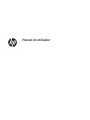 1
1
-
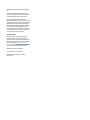 2
2
-
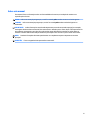 3
3
-
 4
4
-
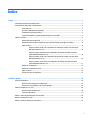 5
5
-
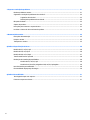 6
6
-
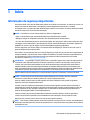 7
7
-
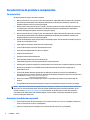 8
8
-
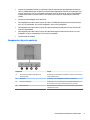 9
9
-
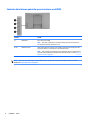 10
10
-
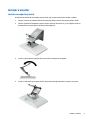 11
11
-
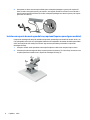 12
12
-
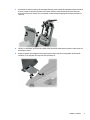 13
13
-
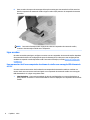 14
14
-
 15
15
-
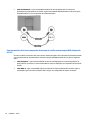 16
16
-
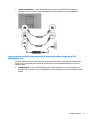 17
17
-
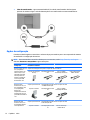 18
18
-
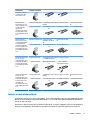 19
19
-
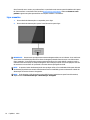 20
20
-
 21
21
-
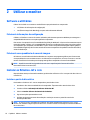 22
22
-
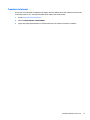 23
23
-
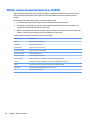 24
24
-
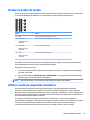 25
25
-
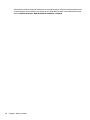 26
26
-
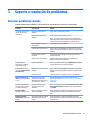 27
27
-
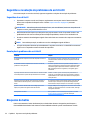 28
28
-
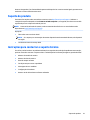 29
29
-
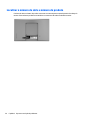 30
30
-
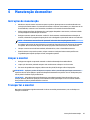 31
31
-
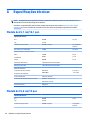 32
32
-
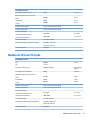 33
33
-
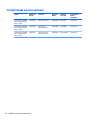 34
34
-
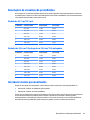 35
35
-
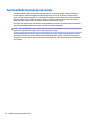 36
36
-
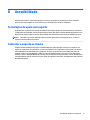 37
37
HP L7014t 14-inch Retail Touch Monitor Manual do usuário
- Categoria
- TVs
- Tipo
- Manual do usuário
- Este manual também é adequado para
Artigos relacionados
-
HP EliteDisplay E230t 23-inch Touch Monitor Manual do usuário
-
HP L7016t 15.6-inch Retail Touch Monitor Guia de usuario
-
HP Engage One 10.1-inch Touch Display Manual do usuário
-
HP HC240 24-inch Healthcare Edition Display Manual do usuário
-
HP RP9 G1 Retail System Model 9118 Guia de referência
-
HP EliteOne 800 G3 23.8-inch Touch All-in-One PC Guia de referência
-
HP DreamColor Z31x Studio Display Guia de usuario
-
HP DreamColor Z27x G2 Studio Display Guia de usuario
-
HP Engage Go Mobile System Guia de referência
-
HP Engage One All-in-One System Model 143 Guia de referência